Szybki start: tworzenie aplikacji demonstracyjnej w witrynie Azure Portal
W tym przewodniku Szybki start usługi Azure AI Search użyjesz kreatora tworzenie aplikacji demonstracyjnej witryny Azure Portal, aby wygenerować aplikację internetową w stylu "localhost", która będzie uruchamiana w przeglądarce. W zależności od konfiguracji wygenerowana aplikacja działa przy pierwszym użyciu z połączeniem tylko do odczytu na żywo z indeksem w usłudze wyszukiwania. Aplikacja domyślna może zawierać pasek wyszukiwania, obszar wyników, filtry paska bocznego i obsługę typów.
Aplikacja demonstracyjna może pomóc w wizualizacji sposobu działania indeksu w aplikacji klienckiej, ale nie jest przeznaczona dla scenariuszy produkcyjnych. Aplikacje produkcyjne powinny obejmować zabezpieczenia, obsługę błędów i logikę hostingu, która nie zapewnia aplikacji demonstracyjnej.
Wymagania wstępne
Przed rozpoczęciem należy spełnić następujące wymagania wstępne:
Konto platformy Azure z aktywną subskrypcją. Utwórz konto bezpłatnie.
Usługa wyszukiwania sztucznej inteligencji platformy Azure. Utwórz usługę lub znajdź istniejącą usługę w ramach bieżącej subskrypcji. W tym przewodniku Szybki start możesz skorzystać z bezpłatnej usługi.
Microsoft Edge (najnowsza wersja) lub Google Chrome.
Indeks wyszukiwania używany jako podstawa wygenerowanej aplikacji.
Ten przewodnik Szybki start używa wbudowanych danych przykładowych i indeksu nieruchomości, ponieważ zawiera on obrazy miniatur (kreator obsługuje dodawanie obrazów do strony wyników). Aby utworzyć indeks używany w tym ćwiczeniu, uruchom Kreatora importu danych , wybierając źródło danych realestate-us-sample .
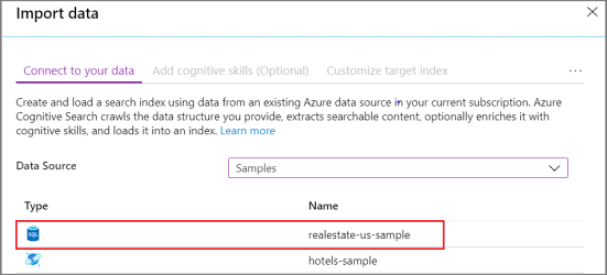
Gdy indeks jest gotowy do użycia, przejdź do następnego kroku.
Uruchamianie kreatora
Zaloguj się w witrynie Azure Portal przy użyciu danych konta Azure.
Znajdź usługę wyszukiwania i na stronie Przegląd z linków na środku strony wybierz pozycję Indeksy.
Wybierz pozycję realestate-us-sample-index z listy istniejących indeksów.
Na stronie indeksu w górnej części wybierz pozycję Utwórz aplikację demonstracyjną (wersja zapoznawcza), aby uruchomić kreatora.
Na pierwszej stronie kreatora wybierz pozycję Włącz współużytkowanie zasobów między źródłami (CORS), aby dodać obsługę mechanizmu CORS do definicji indeksu. Ten krok jest opcjonalny, ale lokalna aplikacja internetowa nie będzie łączyć się z indeksem zdalnym bez niego.
Konfigurowanie wyników wyszukiwania
Kreator udostępnia podstawowy układ renderowanych wyników wyszukiwania, który zawiera miejsce na obraz miniatury, tytuł i opis. Tworzenie kopii zapasowych każdego z tych elementów jest polem w indeksie, które dostarcza dane.
W obszarze Miniatura wybierz pole miniatury w indeksie realestate-us-sample . Ten przykład obejmuje miniatury obrazów w postaci obrazów adresowanych przez adres URL przechowywanych w polu nazywanym miniaturą. Jeśli indeks nie ma obrazów, pozostaw to pole puste.
W polu Tytuł wybierz pole, które przekazuje unikatowość każdego dokumentu. W tym przykładzie identyfikator listy jest rozsądnym wyborem.
W polu Opis wybierz pole zawierające szczegółowe informacje, które mogą pomóc komuś zdecydować, czy kliknąć do tego konkretnego dokumentu.
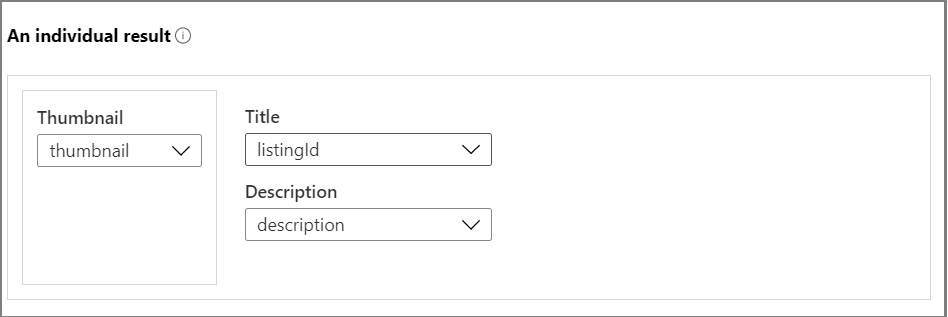
Dodawanie paska bocznego
Usługa wyszukiwania obsługuje nawigację aspektową, która jest często renderowana jako pasek boczny. Aspekty są oparte na polach możliwych do filtrowania i tworzenia aspektów, jak wyrażono w schemacie indeksu.
W usłudze Azure AI Search nawigacja aspektowa to skumulowane środowisko filtrowania. W kategorii wybranie wielu filtrów powoduje rozwinięcie wyników (na przykład wybranie seattle i Bellevue w obrębie miasta). W różnych kategoriach wybranie wielu filtrów powoduje zawężenie wyników.
Napiwek
Pełny schemat indeksu można wyświetlić w portalu. Wyszukaj link Definicja indeksu (JSON) na stronie przeglądu każdego indeksu. Pola kwalifikujące się do nawigacji aspektowej mają atrybuty "filterable: true" i "facetable: true".
W kreatorze wybierz kartę Pasek boczny w górnej części strony. W indeksie zostanie wyświetlona lista wszystkich pól, które są przypisywane jako możliwe do filtrowania i tworzenia aspektów.
Zaakceptuj bieżący wybór pól aspektowych i przejdź do następnej strony.
Dodawanie głowicy typowej
Funkcje typeahead są dostępne w postaci autouzupełniania i sugestii dotyczących zapytań. Kreator obsługuje sugestie dotyczące zapytań. Na podstawie danych wejściowych naciśnięcia klawiszy dostarczonych przez użytkownika usługa wyszukiwania zwraca listę "ukończonych" ciągów zapytania, które można wybrać jako dane wejściowe.
Sugestie są włączone dla określonych definicji pól. Kreator udostępnia opcje konfigurowania ilości informacji zawartych w sugestii.
Poniższy zrzut ekranu przedstawia opcje w kreatorze, w połączeniu ze stroną renderowaną w aplikacji. Możesz zobaczyć, jak są używane opcje pól i jak "Pokaż nazwę pola" jest używana do dołączania lub wykluczania etykiet w sugestii.
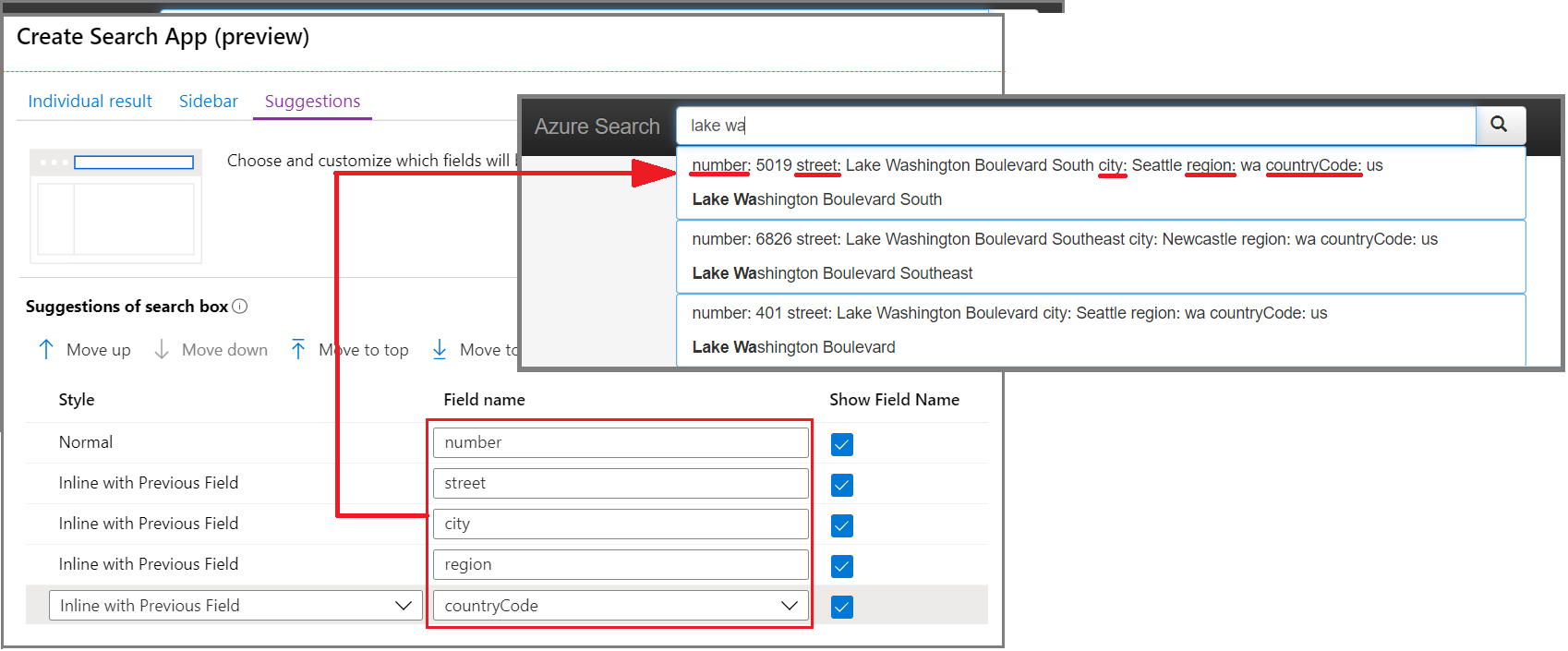
Dodawanie sugestii
Sugestie odnoszą się do automatycznych monitów dotyczących zapytań dołączonych do pola wyszukiwania. Usługa Azure AI Search obsługuje dwa: autouzupełnianie częściowo wprowadzonego terminu wyszukiwania oraz sugestie dotyczące listy rozwijanej potencjalnych pasujących dokumentów.
Kreator obsługuje sugestie, a pola, które mogą udostępniać sugerowane wyniki, pochodzą z Suggesters konstrukcji w indeksie:
"suggesters": [
{
"name": "sg",
"searchMode": "analyzingInfixMatching",
"sourceFields": [
"number",
"street",
"city",
"region",
"postCode",
"tags"
]
}
]
W kreatorze wybierz kartę Sugestie w górnej części strony. Zobaczysz listę wszystkich pól wyznaczonych w schemacie indeksu jako dostawców sugestii.
Zaakceptuj bieżące zaznaczenie i przejdź do następnej strony.
Tworzenie, pobieranie i wykonywanie
Wybierz pozycję Utwórz aplikację demonstracyjną w dolnej części strony, aby wygenerować plik HTML.
Po wyświetleniu monitu wybierz pozycję Pobierz aplikację , aby pobrać plik.
Otwórz plik i wybierz przycisk Wyszukaj . Ta akcja wykonuje zapytanie, które może być pustym zapytaniem (
*), które zwraca dowolny zestaw wyników. Strona powinna wyglądać podobnie do poniższego zrzutu ekranu. Wprowadź termin i użyj filtrów, aby zawęzić wyniki.
Indeks bazowy składa się z fikcyjnych, wygenerowanych danych, które zostały zduplikowane w dokumentach, a opisy czasami nie są zgodne z obrazem. Podczas tworzenia aplikacji na podstawie własnych indeksów można oczekiwać bardziej spójnego środowiska.
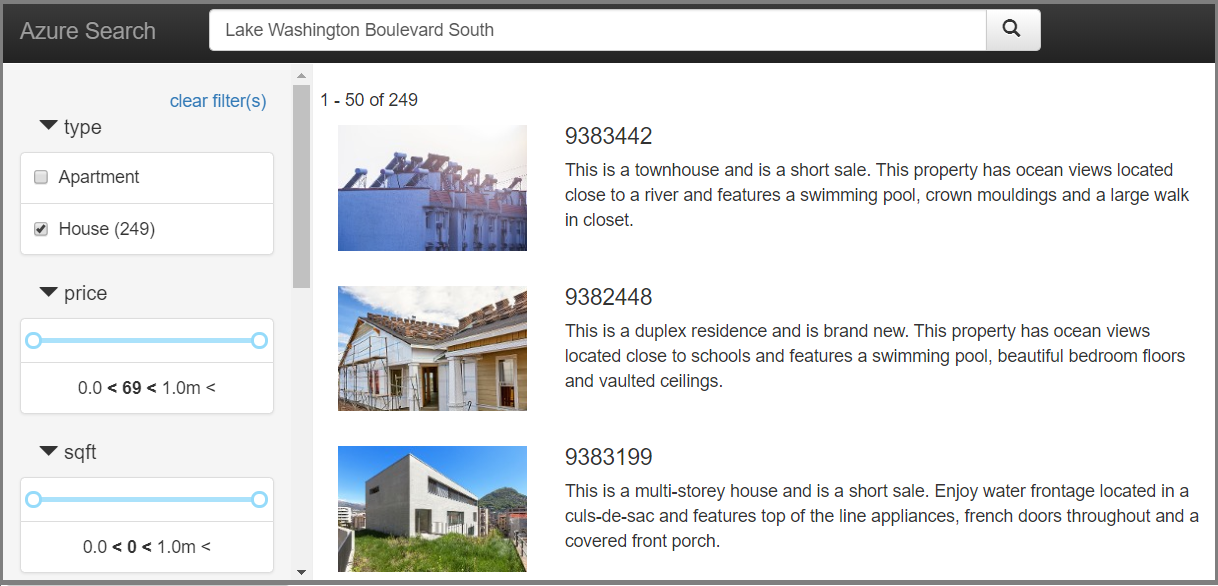
Czyszczenie zasobów
Jeśli pracujesz w ramach własnej subskrypcji, dobrym pomysłem po zakończeniu projektu jest sprawdzenie, czy dalej potrzebujesz utworzonych zasobów. Uruchomione zasoby mogą generować koszty. Zasoby możesz usuwać pojedynczo lub jako grupę zasobów, usuwając cały zestaw zasobów.
Zasoby można znaleźć w portalu i zarządzać nimi, korzystając z linku Wszystkie zasoby lub Grupy zasobów w okienku nawigacji po lewej stronie.
Pamiętaj, że bezpłatna usługa jest ograniczona do trzech indeksów, indeksatorów i źródeł danych. Możesz usunąć poszczególne elementy w portalu, aby pozostać w limicie.
Następne kroki
Aplikacja demonstracyjna jest przydatna do tworzenia prototypów, ponieważ można symulować środowisko użytkownika końcowego bez konieczności pisania kodu JavaScript lub frontonu, ale zbliżając się do weryfikacji koncepcji we własnym projekcie, zapoznaj się z jednym z przykładów kodu kompleksowego, który jest bliżej facsimile aplikacji real-word: